Чтобы добавить в чек приветствие, сообщение об акциях, адрес компании в соцсети и другую информацию, настройте клише.
В некоторых модификациях кассы вместо кнопки |
- Подключите кассу к компьютеру при помощи кабеля RS-232/RJ-11 и включите ее.
- Дождитесь, когда на дисплее появится сообщение «Выбор».

- Откройте диспетчер устройств и убедитесь, что касса появилась в списке подключенного оборудования с COM-портом. Запомните его номер.
Если COM-порт не определился, установите драйвер переходника.
- На клавиатуре кассы нажмите
 и введите пароль 30.
и введите пароль 30. 
- Нажмите
 (или
(или  ). Убедитесь, что на дисплее появилось сообщение «СЬ = НЕ» — ККТ готова к обмену данными с компьютером.
). Убедитесь, что на дисплее появилось сообщение «СЬ = НЕ» — ККТ готова к обмену данными с компьютером. 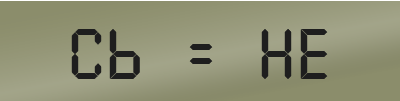
- Скачайте на компьютер и запустите утилиту MicroCfg.
- Выберите «Настройка свойств» и проверьте связь с кассой:
- Укажите номер COM-порта, который определился при подключении ККТ к ПК.
- Нажмите «Проверка связи».
- Убедитесь, что в строке «Результат» отобразились название ККТ и версия ПО.

- В главном меню откройте «6. Таблицы» и выберите «6 Текст в чеке».
- В строках 1 и 2 введите текст верхнего клише, а с 3 и далее — нижнего.

Распечатайте пробный чек и убедитесь, что клише отображается правильно и выглядит эстетично. Скорректируйте, если что-то не так.
Нашли неточность? Выделите текст с ошибкой и нажмите ctrl + enter.


